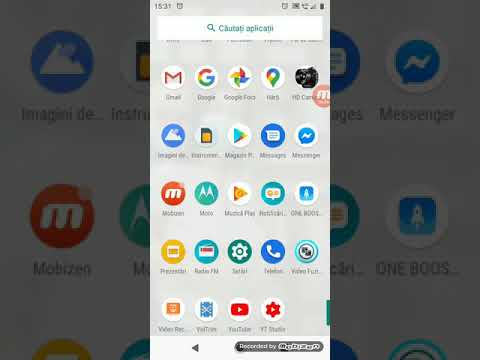Adăugarea unui tapet la computer este o parte integrantă a computerului dvs. Odată ce ați ales unul (și există un adevărat bajillion acolo), cum îl adăugați? Indiferent de configurare, wikiHow te-a acoperit.
Pași
Metoda 1 din 2: Utilizatori Windows

Pasul 1. Găsiți o imagine
Puteți scoate unul de pe un motor de căutare, un e-mail sau o fotografie de pe camera foto.

Pasul 2. Faceți clic dreapta și salvați pe computer

Pasul 3. Găsiți fotografia salvată, faceți clic dreapta pe ea și apăsați „setați ca fundal desktop”
Metoda 2 din 2: Utilizatori Mac (Pentru MAC O / S 8.0 și versiuni ulterioare)

Pasul 1. Găsiți o imagine, puteți extrage una dintr-un motor de căutare, sau un e-mail sau o fotografie de pe camera foto

Pasul 2. Salvați imaginea pe hard disk
Puteți face acest lucru trăgându-l pe desktop în multe cazuri.

Pasul 3. Deschideți preferințele pe Mac și accesați „Desktop & Screen Saver”

Pasul 4. Apăsați butonul + din stânga jos
Selectați imaginea de pe hard disk.